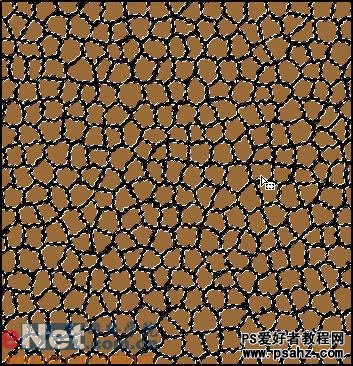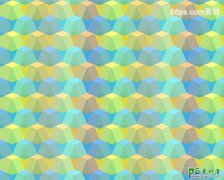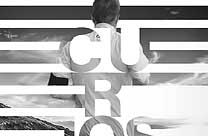当前位置:PS爱好者教程网主页 > PS照片处理 > 教程
利用PS纹理技巧设计干涸的血渍效果教程(3)
时间:2012-09-11 14:43 来源:PS照片处理教程 作者:干涸的血渍效果教程 阅读:次
图04
4、单击工具箱中的“魔棒”工具,在属性栏中设置容差为10,取消选择连续复选框。在图像窗口中白色的图像区域单击即可创建选区,然后对选区填充棕色其RGB分别为156、106、57,图像效果如图05所示。保持选区,按Ctrl+Shift+I键反选选区,然后按Delete键删除多余的图像,效果如图06所示。
图05
最新教程
推荐教程